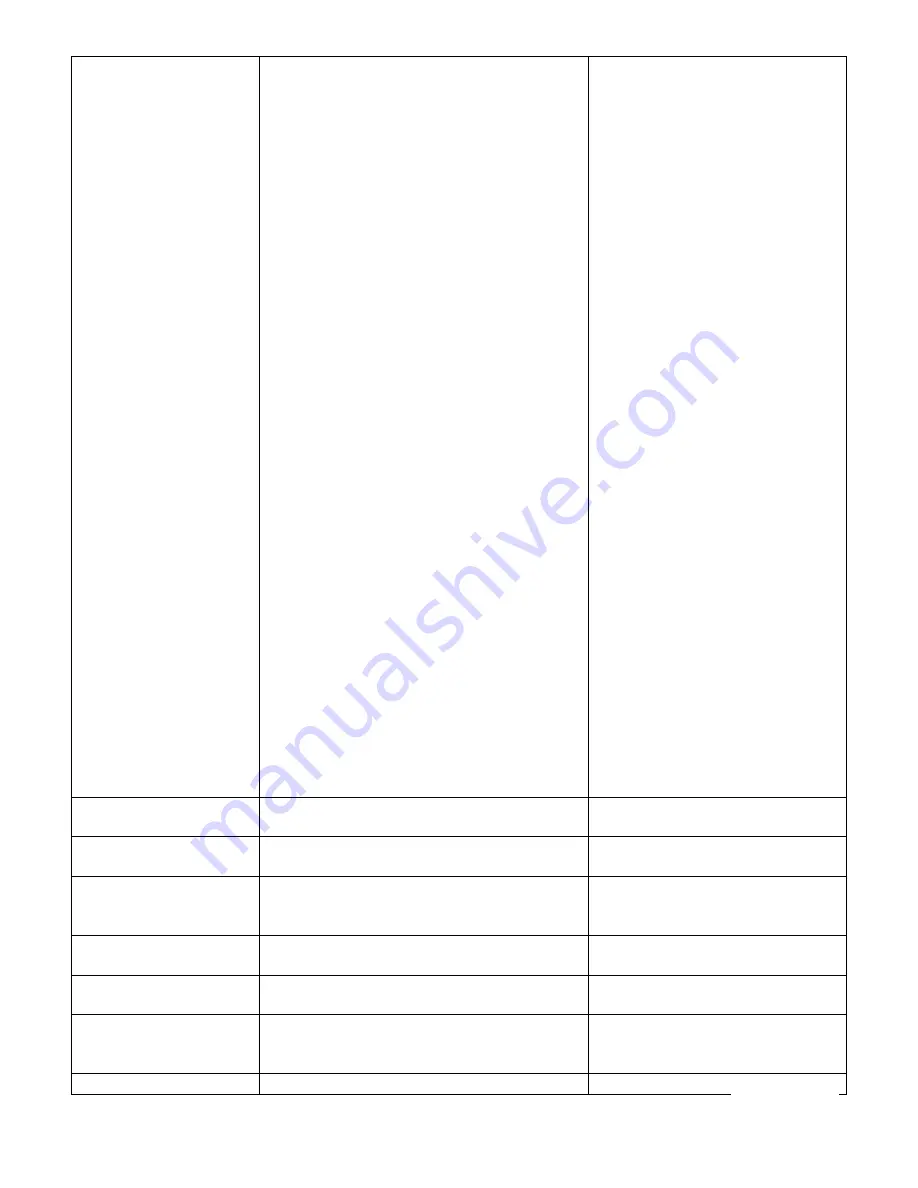
41
Poor print quality
Ribbon and/or label media loaded
incorrectly
Print head contaminated.
Print density not set appropriately.
Print head elements damaged.
Ribbon and label type incompatible.
Print head pressure not set correctly.
Reload media in accordance
with instructions.
Clean print head.
Clean platen roller.
Adjust print density and speed.
Run printer self-test to check for
failed print head pixels.
Change ribbon/label
combination to compatible type.
Adjust print head pressure as
follows:
Left side printout too light: set
left side pressure adjustment
knob to higher index (higher
pressure). If pressure
adjustment knob already set to
‘5’
and poor print quality on left
side persists, adjust pressure
adjustment knob to ‘1’ and
rotate Z-axis adjustment knob to
fine tune pressure.
If right side printout too light: set
right side pressure adjustment
knob to higher index (higher
pressure).
If label thickness is more than
0.22mm then required print
quality might never be achieved
unless heater line adjustment
screw is rotated counter
clockwise.
Release lever not latching print
head.
LCD dead and keys
not working
Cable between main PCB and LCD
loose.
Check security of cable.
LCD dead but LEDs
working
Printer initialization unsuccessful.
Switch printer off and on again.
Initialize printer.
LCD dead, LEDs
working, but label
feeding out
LCD panel cable/connector loose or
plugged in upside down.
Reconnect cable.
Ribbon Encoder
sensor not working
Ribbon Encoder sensor cable/connector
loose.
Reconnect cable.
Ribbon End sensor
not working
Connector loose.
Ribbon sensor hole blocked.
Refit connector.
Clear sensor hole of debris.
Peel sensor not
working
Peel sensor not ‘seeing’ label media.
Connector loose.
Reload media so that it passes
through Peel sensor.
Refit connector.
Cutter not working
Connector loose.
Refit connector. continued…
Содержание Pro XL
Страница 1: ...1 LabelStation Pro XL THERMAL TRANSFER DIRECT THERMAL BAR CODE PRINTER USER MANUAL...
Страница 16: ...16...





































